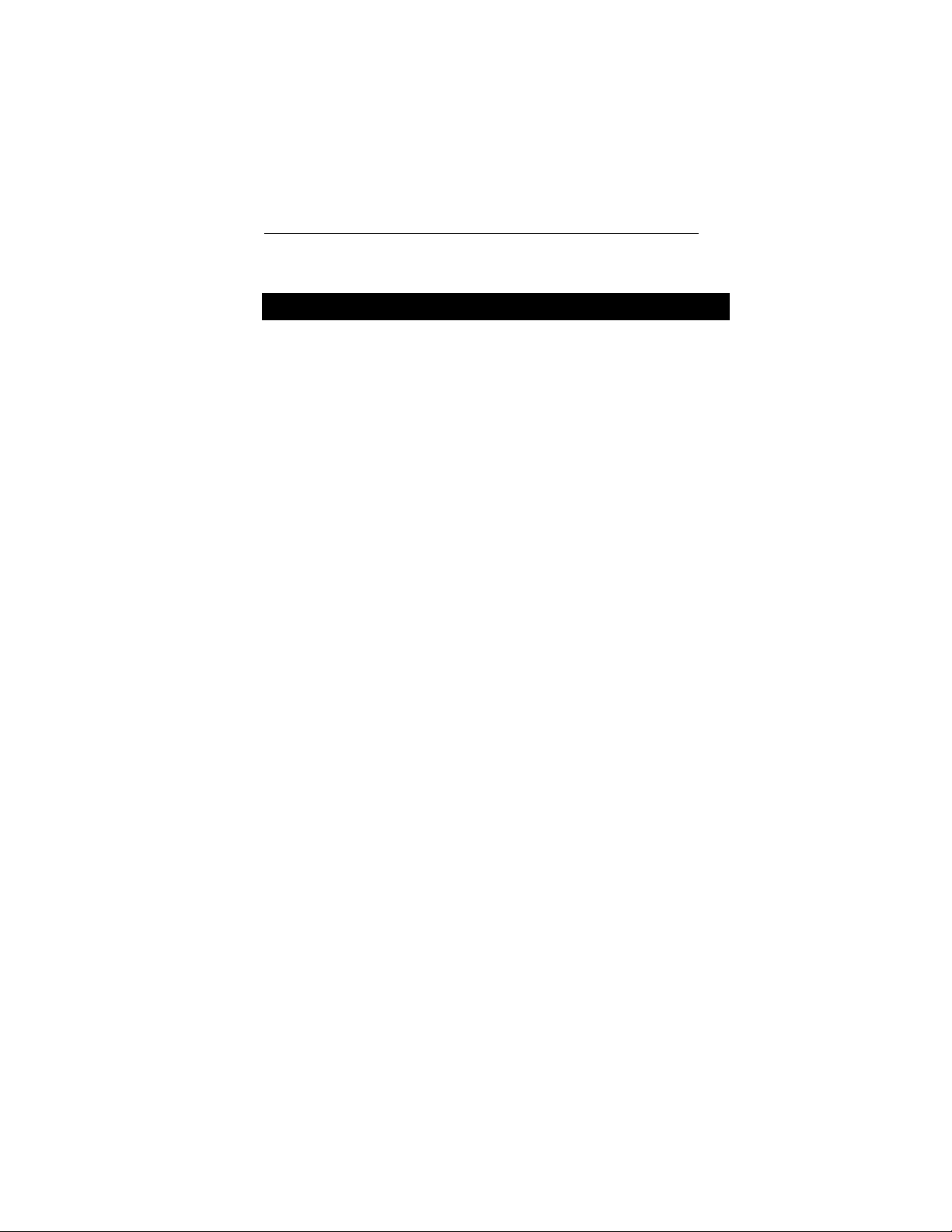
English-French-Russian Electronic Talking Dictionary User's Manual
TABLE DES MATIÈRES
INTRODUCTION ....................................................................3
Signes conventionnnels.........................................5
Clavier ...................................................................5
Description des fonctions et commandes.............................................6
Écran ..................................................................... 7
Menu d’icones ......................................................................................8
Sources d’alimentation ........................................ 10
MENU PRINCIPAL D’INSTALLATION ...............................11
Heure actuelle .....................................................12
Alarme ................................................................. 14
Format d’écran ....................................................15
Vérifier la mémoire ..............................................15
Supprimer les données........................................16
Contraste.............................................................16
Fréquence de discours........................................17
Vitesse de prononciation ..................................... 17
Secret activé/désactivé........................................18
Définir le mot de passe.......................................................................18
Secret activé.......................................................................................19
Secret désactivé .................................................................................20
Effacer le mot de passe......................................................................20
Bip sonore activé/désactivé................................. 21
Langue d’affichage .............................................. 22
Installer la mise en veille .....................................22
DICTIONNAIRE....................................................................23
Fonction générale du dictionnaire .......................23
Reconnaissance rapide de mots ......................... 26
Traduction inverse immédiate .............................26
Correcteur orthographique Vector Ultima.........27
Prononciation des mots et phrases ..................... 28
VOTRE DICTIONNAIRE ......................................................29
Créer un enregistrement......................................30
Gestion de vos enregistrements..........................31
GRAMMAIRE .......................................................................32
1
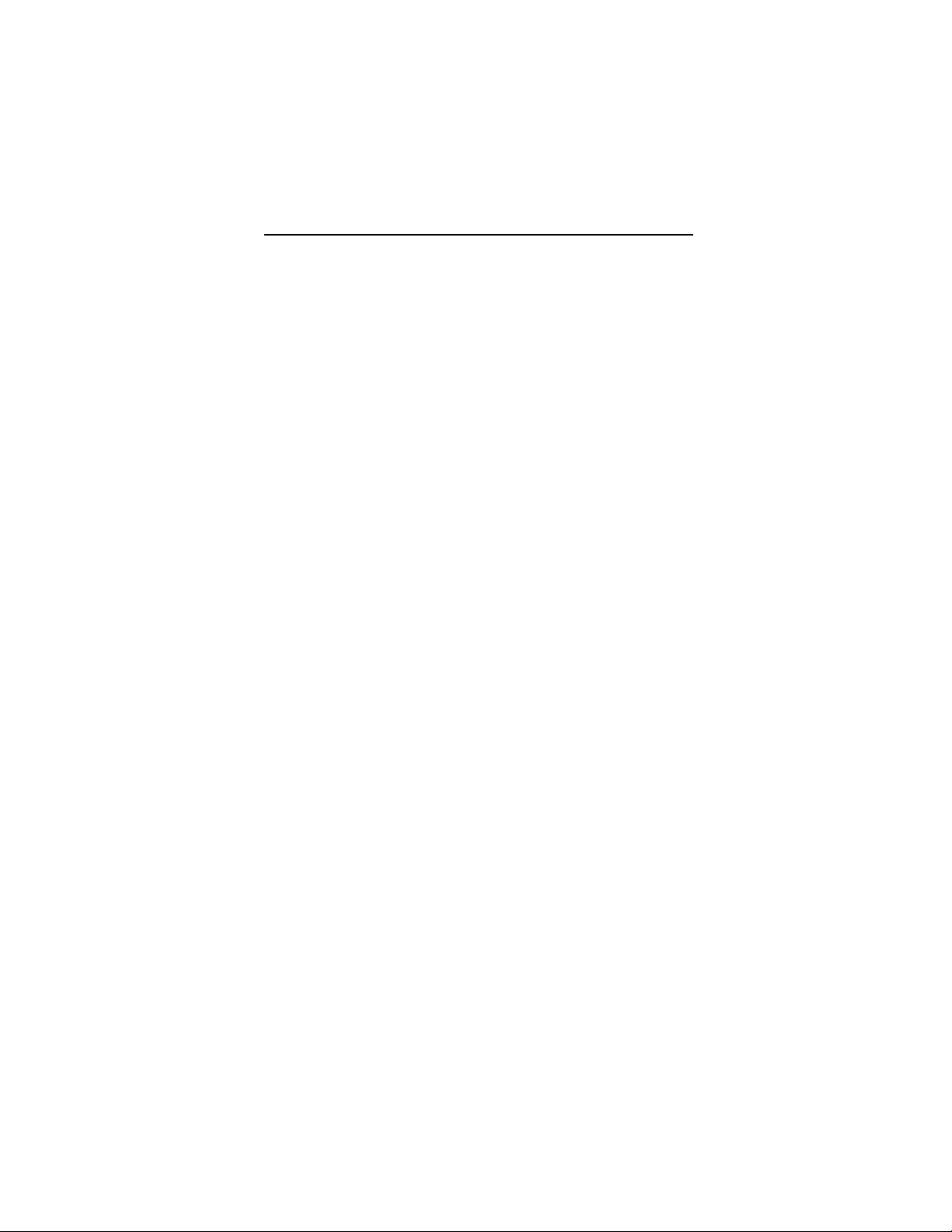
Language Teacher model EFR630T
GUIDE DE CONVERSATION ..............................................33
VERBES IRRÉGULIERS .....................................................34
LOCUTIONS ........................................................................35
RÉPERTOIRE TÉLÉPHONIQUE.........................................36
Créer un enregistrement......................................36
Gestion de vos enregistrements..........................37
AGENDA ..............................................................................38
Créer un enregistrement......................................38
Gestion de vos enregistrements..........................39
CALCULATRICE .................................................................40
CONVERSION DES MESURES ..........................................41
CONVERSION DES DEVISES ............................................42
JEU AVEC MOTS ................................................................44
TEMPS LÉGAL ...................................................................45
HEURE LOCALE .................................................................47
CONNEXION AU PC............................................................47
FONCTIONS SUPPLÉMENTAIRES....................................49
Intensité sonore................................................... 49
Prise secteur........................................................49
Prise de Connexion au PC .................................. 49
2
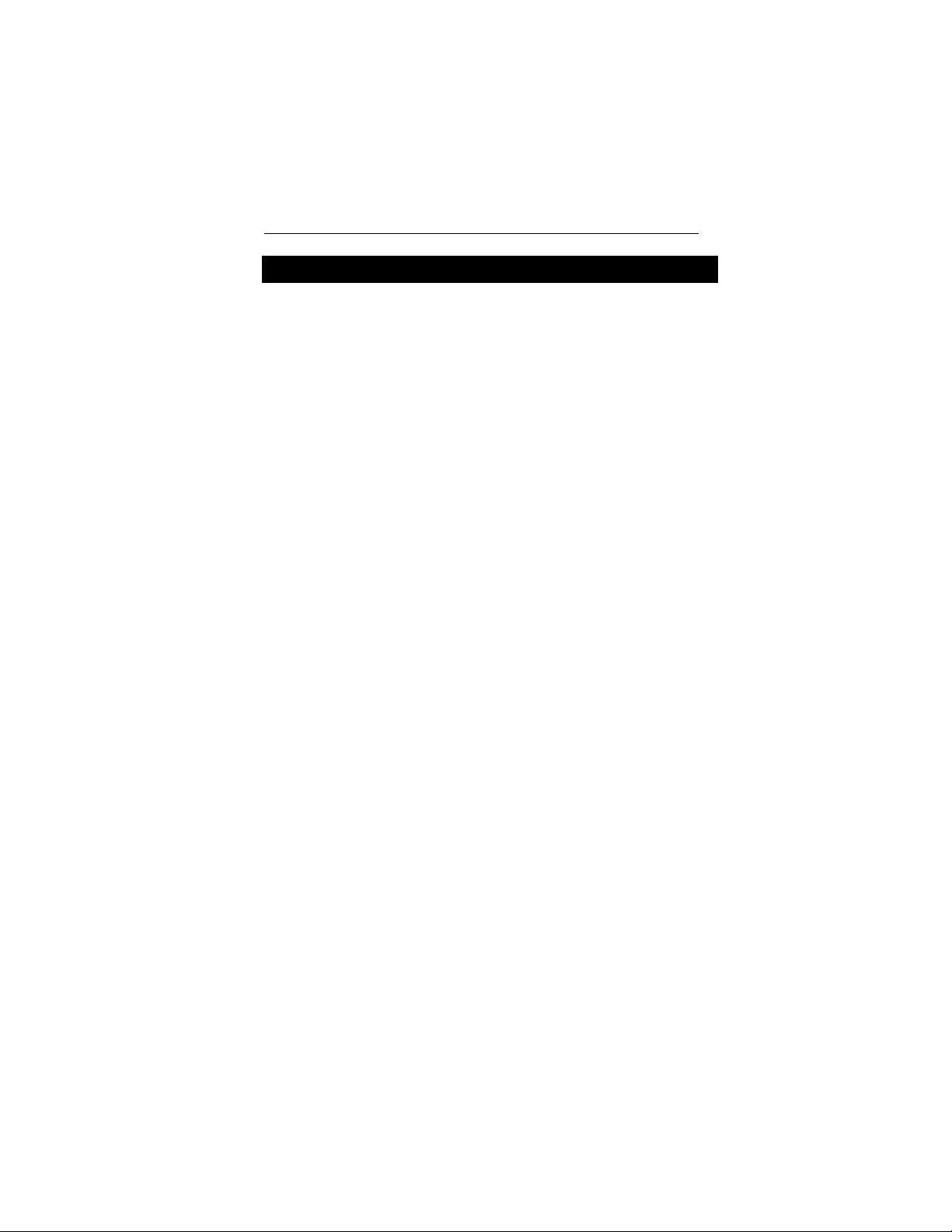
English-French-Russian Electronic Talking Dictionary User's Manual
INTRODUCTION
Félicitations d'avoir acheté le Système Digital d’Études de
Langues Anglais-Français-Russe Language Teacher
EFR630T. Language Teacher EFR630T est le résultat des
efforts conjugués des linguistes, ingénieurs et
programmeurs de la compagnie Ectaco et présente la
cinquième génération d’outils éducatifs électroniques de
haute performance. Vous avez désormais à votre
disposition l’appareil électronique le plus moderne en
matière de l’étude des langues étrangères. Le Système
Digital d’Études de Langues Anglais-Français-Russe
Language Teacher EFR630T est fourni avec les
caractéristiques suivantes:
♦ Dictionnaire principal contenant plus de 550,000 mots,
locutions populaires, expressions générales, termes
médicaux, argotiques et juridiques ainsi que ceux des
affaires et des techniques.
♦ Précis de grammaires anglaise et française avec une
fonction de recherche thématique.
♦ Traduction inverse immédiate
♦ Agenda électronique trilingue de 128K
♦ Fonction de connexion au PC permettant un échange
rapide de données
♦ Rétro-éclairage de l’écran et du clavier permettant de
travailler à la lumière réduite.
♦ Fonction d’enregistrement des mots nouveaux permettant
d’élargir le contenu du dictionnaire.
♦ Correcteur orthographique Vector Ultima
♦ 200 locutions américaines les plus populaires
♦ Fonction de reconnaissance rapide de mots
3

Language Teacher model EFR630T
♦ Verbes irréguliers anglais et français
♦ Plus de 1000 phrases quotidiennes et celles les plus
nécessaires aux cas d’urgence
♦ Jeu avec mots
♦ Conversion des devises
♦ Conversion des mesures
♦ Temps légal
♦ Horloge
♦ Alarme
♦ Calculatrice
♦ Prise secteur
La haute technologie de reconnaissance vocale utilisée
dans Language Teacher EFR630T vous permet d'écouter
la prononciation des mots et phrases anglais, français et
russes ce qui fait de cet appareil un excellent «professeur»
de langues étrangères.
Profitez donc de l’utilisation de Language Teacher
EFR630T et faites-en votre compagnon personnel de
voyage et de travail.
Pour obtenir la meilleure performance et pour pouvoir
utiliser en plein toutes les fonctions sophistiquées de
Language Teacher EFR630T, veuillez lire ce mode
d’emploi attentivement et le garder ensuite à portée de la
main pour vous y référer au besoin.
- Remarque: En raison des efforts que le producteur poursuit
en vue d‘amélioration de la qualité des produits Language
Teacher®, certaines caractéristiques ou la conception de
l‘interface de l'appareil que vous venez d’acheter, peuvent
différer légèrement de leur description dans ce mode
d‘emploi.
4

English-French-Russian Electronic Talking Dictionary User's Manual
Signes conventionnels
Toutes légendes des touches figurant dans ce mode
d’emploi sont présentées EN MAJUSCULES. Ex. ENTER.
Les noms des sections de l’appareil ou les messages
affichés sur l’écran figurant dans ce mode d’emploi sont
présentés en italique. Ex. Conversion des devises.
Les caractères gras sont utilisés en vue d’accentuation.
Les symboles ◄ ► ▲ ▼ réfèrent aux quatre touches de
curseur situées sur la droite du tableau de commandes.
Les icones ci-dessous désignent les paragraphes
concernant
z les instructions point par point à l’intérieur d’une section
touches de contrôle
fonction vocale
remarques importantes.
Clavier
Les caractères du clavier émulent la disposition américaine
QWERTY complétée par les caractères spécifiques français
marqués au-dessus des touches. Les lettres russes sont
arrangées dans la disposition phonétique et correspondent
autant que possible aux lettres anglaises représentant les
sons similaires.
Les groupes de caractères anglais, russes et français ainsi
que la disposition numérique sont tous reliés à leurs modes
de saisie indiqués dans le coin haut de droite de l’écran
(lorsque l’édition est disponible) par les symboles E, R, F,
or N, respectivement.
En appuyant sur la touche ↔ vous pouvez actionner les
modes de saisie dans l’ordre mentionné ci-dessus. Dans le
5
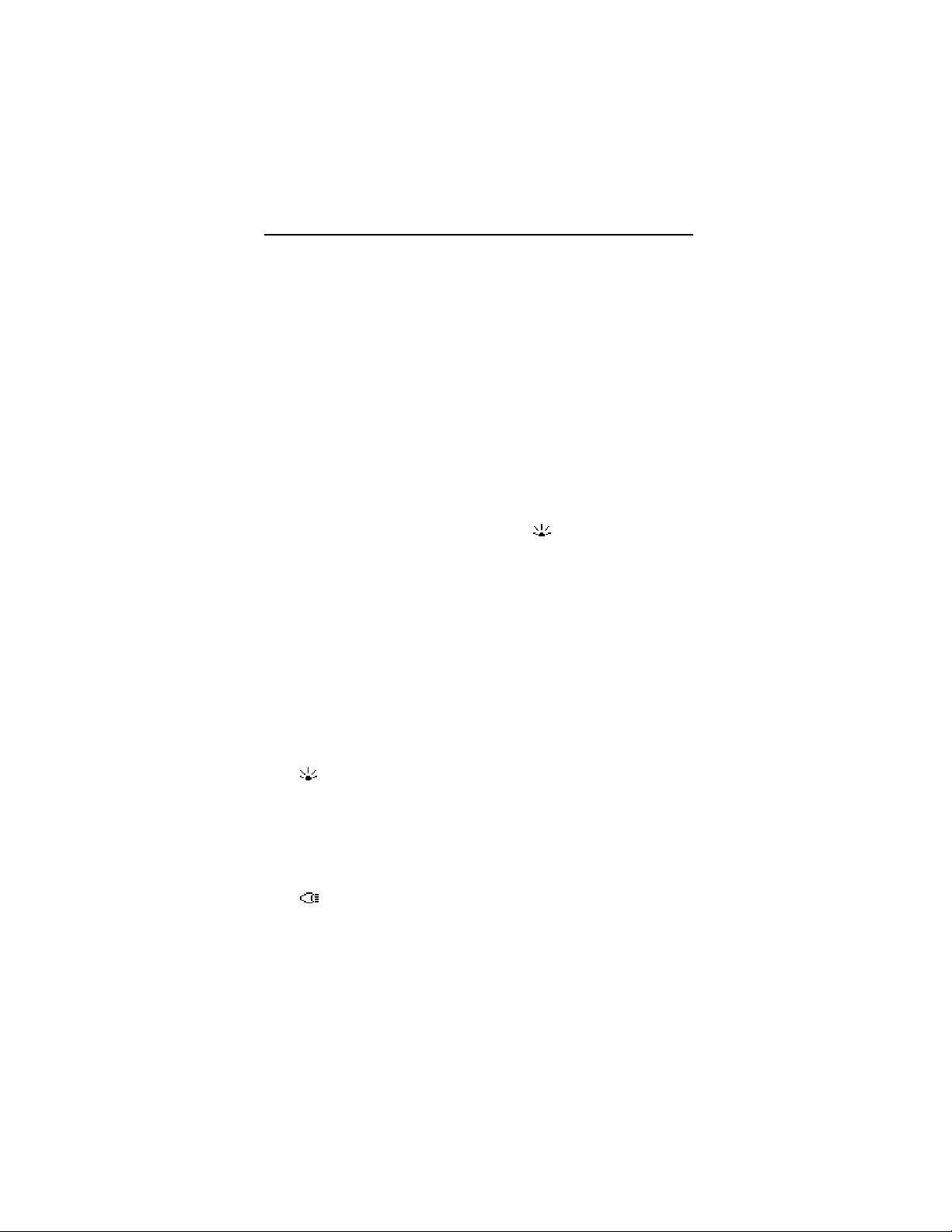
Language Teacher model EFR630T
dictionnaire principal cependant la sélection de mode de
saisie s’effectue automatiquement pour être conforme à la
langue source en cours, tandis que la touche ↔ est utilisée
pour changer la direction de traduction.
Pour entrer les lettres russes Э, Щ, Ь ou des lettres
accentuées françaises (marquées au-dessus des touches),
appuyez et relâchez SHIFT avant d’utiliser la touche portant
la lettre correspondante.
Vous pouvez utiliser des symboles additionnels après avoir
appuyé sur SHIFT+SYMB. Appuyez sur ►
pour visualiser
d’autres symboles. Pour insérer le symbole sélectionné,
appuyez sur la touche correspondante comme indiqué sur
l’écran.
Vous pouvez allumer le rétro-éclairage du clavier et de
l’écran en appuyant sur la touche
.
Description des fonctions et commandes
ON/OFF Mise en marche/arrêt de l’appareil
DICT Dictionnaire principal
GRAM Grammaire de l’anglais et du français
DIAL Guide de conversation
VERB Verbes irréguliers anglais et français
PC Connexion au PC
Rétro-éclairage de l’écran et du clavier
↔ Changement de mode de saisie ou de
la direction de traduction
MENU Menu d’icones
PREV / NEXT Pagination
Prononciation
◄► Déplacement de curseur et mise en
surbrillance
6

English-French-Russian Electronic Talking Dictionary User's Manual
▼▲ Déplacement de curseur et défilement
de lignes
ENTER Exécuter
SHIFT+▲(SYMB) Groupe de symboles additionnels de
l’écran
SHIFT+◄(DEL) Supprimer un caractère / effacer l’écran
SHIFT+►(MARK) Marquer un enregistrement comme
protégé par un mot de passe
SHIFT+▼(EDIT) Activer l’édition d’un enregistrement
SHIFT+ENTER Démarrer le correcteur orthographique
(SPELLER) du dictionnaire principal
SHIFT+B (SPC) Entrer une espace
SHIFT+N (–) Entrer un trait d’union
Les symboles et opérations de calcul sont disponibles dans
Calculatrice.
Écran
Language Teacher EFR630T est équipé d'un écran haute
résolution à quatre lignes. Le rétro-éclairage de l’écran et du
clavier est allumé à l’aide de la touche
La bordure droite de l’écran est réservée aux symboles
système qui s’affichent pour indiquer une fonction activée
ou disponible.
EDIT Enregistrement en cours ouvert pour l’édition
SHIFT Touche SHIFT est activée
MARK Enregistrement en cours est marqué comme
protégé
BATT Piles déchargées: remplacez-les
promptement
7
.
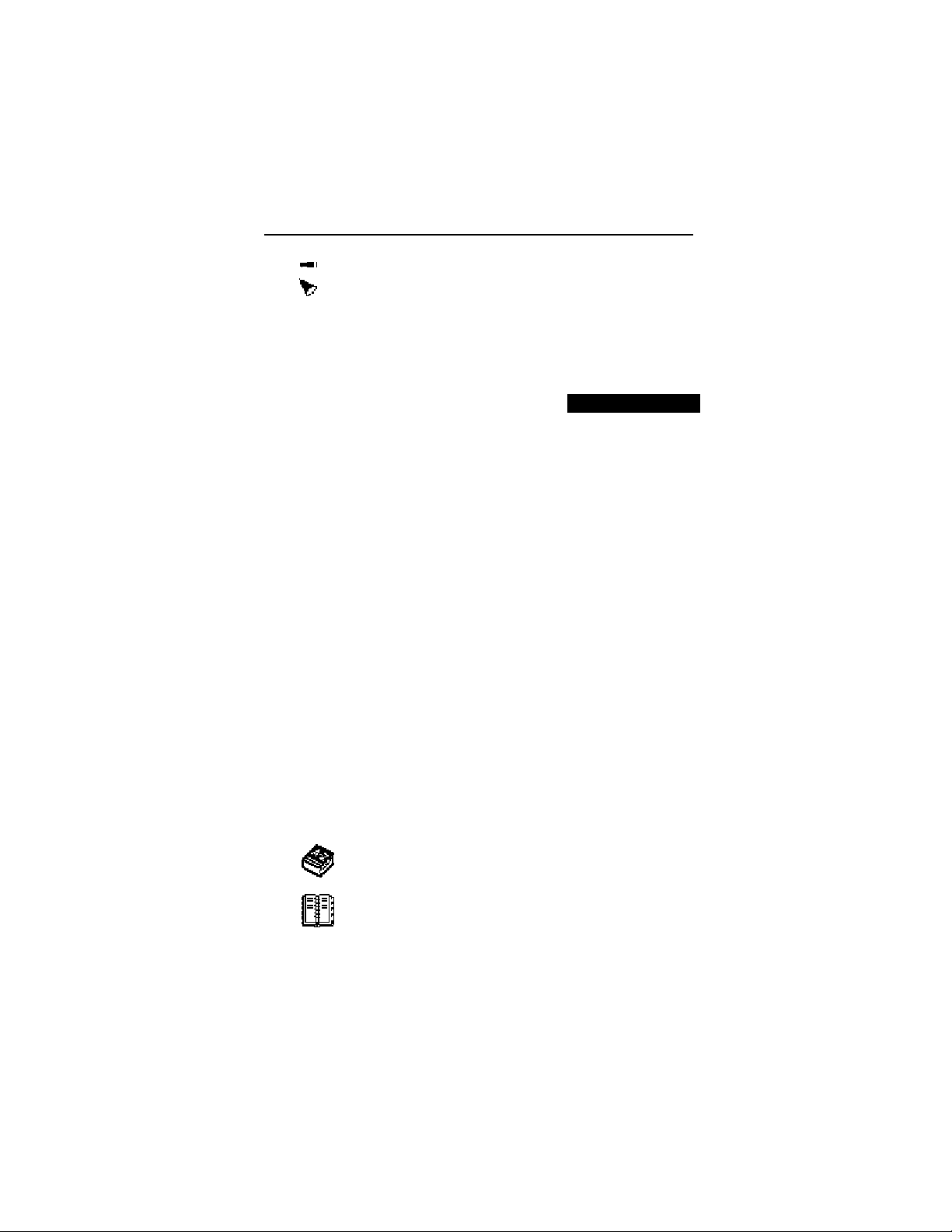
Language Teacher model EFR630T
Protection à mot de passe activée
Alarme activée
◄► Barre de mise en surbrillance peut être
déplacée horizontalement
▼▲ Défilement vertical ou pagination autorisés /
fin de texte n’est pas atteint.
La barre de mise en surbrillance est l'affichage négative
d’une icone ou d’une portion de texte. Pour sélectionner un
élément d’écran, mettez-le en surbrillance et appuyez sur
ENTER.
Le curseur constitue un trait de soulignement clignotant_. Il
marque l’endroit où entrer un caractère.
Menu d’icones
Language Teacher EFR630T possède un interface de
démarrage graphique avec quatre groupes d’icones
fonctionnelles qui donnent et facilitent l’accès aux sections
multiples de l’appareil.
Pour visualiser le Menu d’icones, appuyez sur MENU ou
fermez la section en cours à l’aide de SHIFT+◄.
Pour passer d’un groupe d’icones à l’autre, utilisez NEXT et
PREV.
Pour déplacer la barre de mise en surbrillance dans le
groupe d’icones en cours, utilisez les touches ◄►.
Pour ouvrir une section dont l’icone est en surbrillance,
appuyez sur ENTER.
Les icones du Menu d’icones représentent les sections
suivantes de Language Teacher EFR630T:
Dictionnaire principal
Votre dictionnaire
8
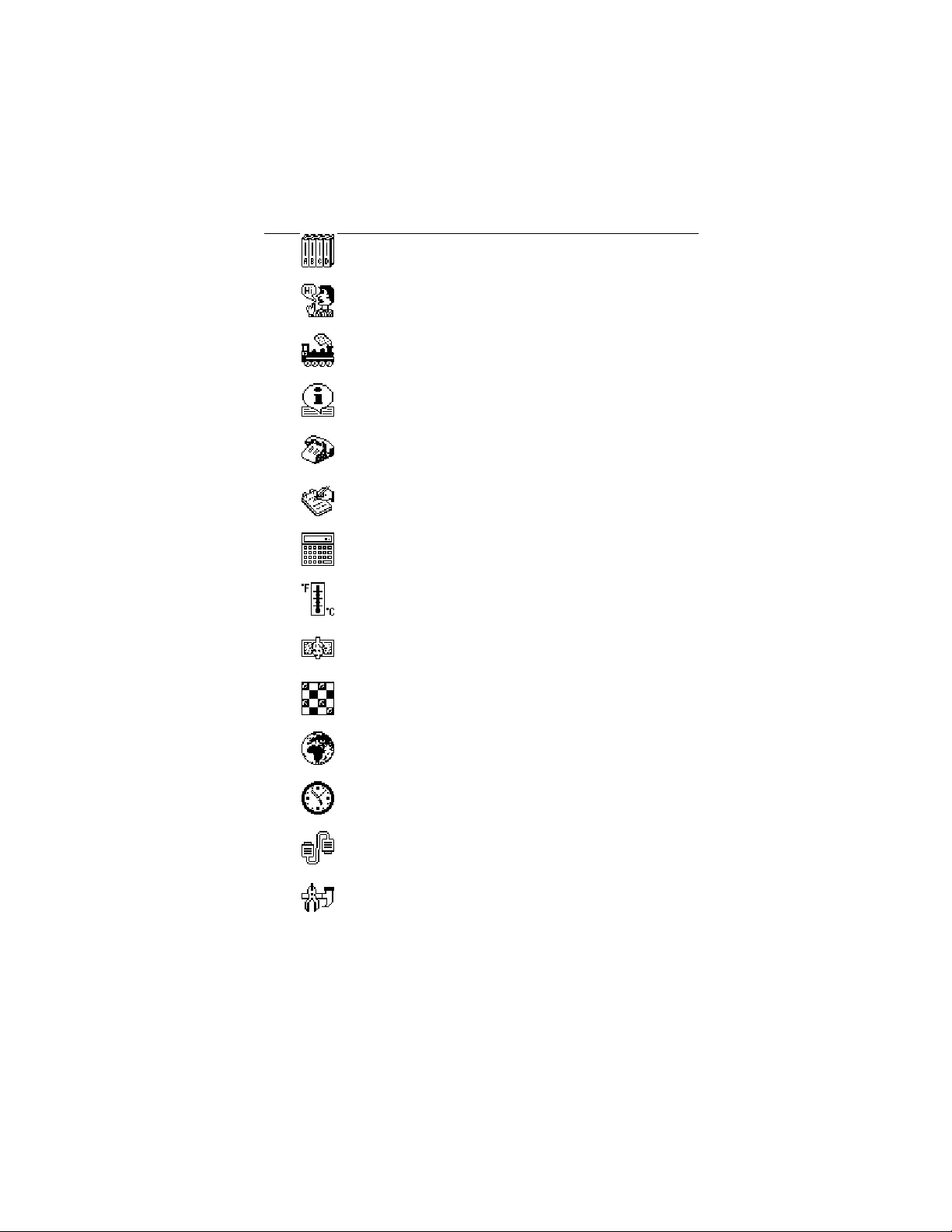
English-French-Russian Electronic Talking Dictionary User's Manual
Grammaire de l’anglais et du français
Guide de conversation
Verbes irréguliers
Locutions américaines
Répertoire téléphonique
Agenda
Calculatrice
Conversion des mesures
Conversion des devises
Jeu avec mots
Temps légal
Heure locale
Connexion au PC
Menu principal d’installation
9

Language Teacher model EFR630T
Sources d’alimentation
Language Teacher EFR630T est alimenté par trois (3)
piles AAA. En cas d’un affaiblissement de la charge des
piles, le symbole d’avertissement BATT sera affiché dans le
coin bas de droite de l’écran. Afin de prévenir le
déchargement complet des piles qui pourrait entraîner la
perte des données contenues dans la RAM, remplacez
immédiatement les deux piles principales. N’utilisez pas en
même temps des piles neuves et usées.
Remarque: Après avoir acheté Language Teacher
EFR630T vous pouvez enlever la bande d’isolation
protégeant le logement des piles. Elle n’est utilisée que pour
éviter le déchargement des piles pendant l’entreposage et
le transport de l’appareil.
z Appuyez sur la touche ON/OFF pour éteindre l’appareil.
z Enlevez le couvercle du logement des piles (comme indiqué
à la page…) en appuyant sur le loquet.
z Retirez d’abord la pile se trouvant au milieu, puis glissez
vers le milieu et retirez les deux autres.
z Insérez trois piles neuves en plaçant la dernière au milieu et
en respectant les polarités comme indiqué à l’intérieur du
logement.
z Placez le couvercle sur le logement des piles et appuyez
légèrement sur le loquet pour le refermer.
Vous avez 2 minutes pour remplacer les piles sans risque
de perdre les données contenues dans la RAM. Ne
dépassez pas cette limite! Le producteur et le revendeur
déclinent toute responsabilité pour une perte possible
des données de l’utilisateur.
Remarque: N’essayez jamais de retirer les piles de
l’appareil en service car ceci peut l’endommager
sérieusement. Si vous l’avez quand même fait
accidentellement ou dans certaines autres circonstances
(par exemple, ayant oublié le mot de passe), vous pouvez
10

English-French-Russian Electronic Talking Dictionary User's Manual
réinitialiser l’appareil manuellement. Utilisez un objet pointu
pour appuyer sur le bouton de réinitialisation qui est situé
sur le panneau frontal près de la touche A.
Pendant la réinitialisation du système, appuyez sur N dans
♦
l’invite Système Initialisation. Pressez (Y/N) pour essayer de
préserver vos données et la configuration personnalisée du
système. Si toutefois la RAM a été altérée ou en cas de la
première utilisation de l’appareil, vous aurez à appuyer sur Y
pour réinitialiser le système.
Remarque: Language Teacher EFR630T est équipé d’une
♦
prise secteur. Pour commander un adaptateur compatible
courant alternatif/courant continu, veuillez contacter votre
revendeur ou un des bureaux de service Ectaco, dont la liste
figure à la fin de ce mode d’emploi. L'utilisation d’une
source d’alimentation impropre peut entraîner
l’endommagement de l’appareil et l’annulation de la
garantie.
MENU PRINCIPAL D’INSTALLATION
Pour pouvoir mieux adapter la configuration de Language
Teacher EFR630T à vos convenances, veuillez lire
d’abord cette section pour vous familiariser avec les options
du menu principal d'Installation.
Pour accéder au menu principal d'Installation :
z Appuyez sur ON/OFF pour allumer l’appareil .
z Si besoin est, appuyez sur MENU pour visualiser le Menu
d’icones.
z Trouvez et mettez en surbrillance l’icone
z Appuyez sur ENTER.
11
.
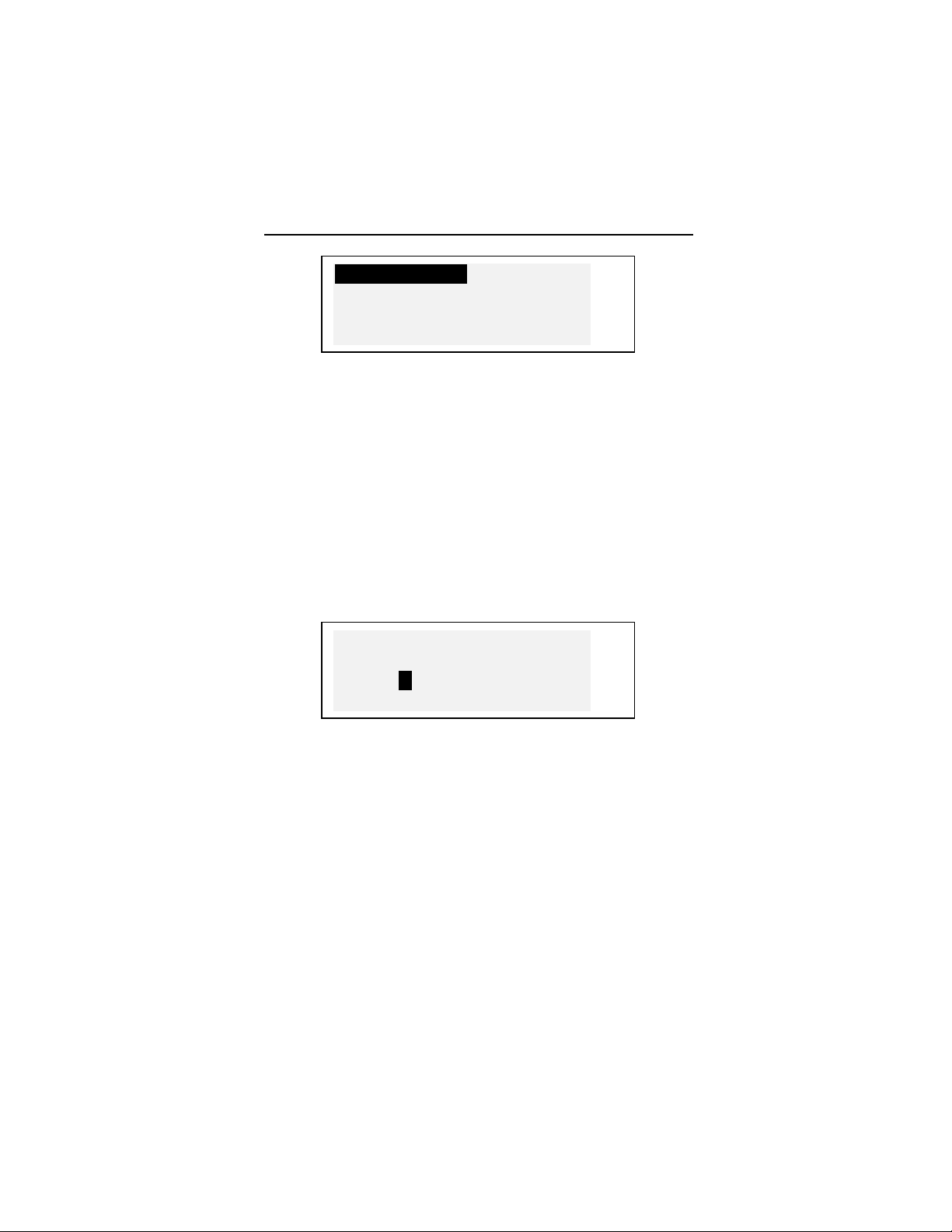
Language Teacher model EFR630T
Heure actuelle
Alarme
Format d’écran
Vérifier mémoire v
z Pour sélectionner une option, mettez-la en surbrillance à
l’aide de ▼ ou ▲ et appuyez sur ENTER.
Remarque: Tous les invites et messages sont affichés en
anglais par défaut. Pour changer la langue d’affichage en
français ou russe, choisissez-le dans l’option Langue
d'affichage.
Heure actuelle
z Dans le menu principal d'Installation, mettez Heure actuelle
en surbrillance et appuyez sur ENTER pour ouvrir l’écran
Définir l’heure.
DÉF. L’HEURE
1 999/01/01
00:01
z Définissez l’heure et la date actuelles.
Déplacez la barre de mise en surbrillance à l’aide des
touches fléchées. Dans le champs sélectionné, modifiez
une valeur en appuyant sur la touche à chiffre du clavier.
Dans le format 12-heures, mettez A pour AM, P pour PM.
z Appuyez sur ENTER pour ouvrir l’écran Définir heure locale.
►
▼
12

English-French-Russian Electronic Talking Dictionary User's Manual
DÉF.HEURE LOCALE
PREMIÈRE LETTRE
DU PAYS OU VILLE.
►
VILLE: PAYS:
z Sélectionnez le champs VILLE ou PAYS en utilisant les
touches ◄►, puis tapez une lettre. Le nom d’une ville et
celui d’un pays qui sont premiers dans la liste alphabétique
de la catégorie sélectionnée, seront affichés avec l’heure
locale par rapport à GMT.
Remarque: Si vous appuyez sur ENTER sans avoir spécifié
une lettre, c’est la ville actuellement sélectionnée (New
York, États-Unis est défini par défaut) qui sera affichée.
z Par exemple, tapez M dans le champs Ville.
Madrid
Espagne
+01:00 v
Utilisez les touches ▼▲ pour parcourir la liste des villes
dans l’ordre alphabétique, soit utilisez NEXT / PREV pour
parcourir cette liste par pays (les villes se trouvant “à
l’intérieur“ de chaque pays). À n’importe quel moment vous
pouvez appuyer sur une touche à lettre et l’utiliser ainsi
comme un raccourci vers la première ville de la liste
alphabétique des villes dont les noms commencent par
cette lettre.
z Appuyez sur ENTER pour avancer vers l’écran suivant.
PRONONCER:
ACTIVÉ
Remarque: Vous pouvez utiliser votre Language Teacher
comme une horloge parlante (fonction définie par défaut).
13
▼
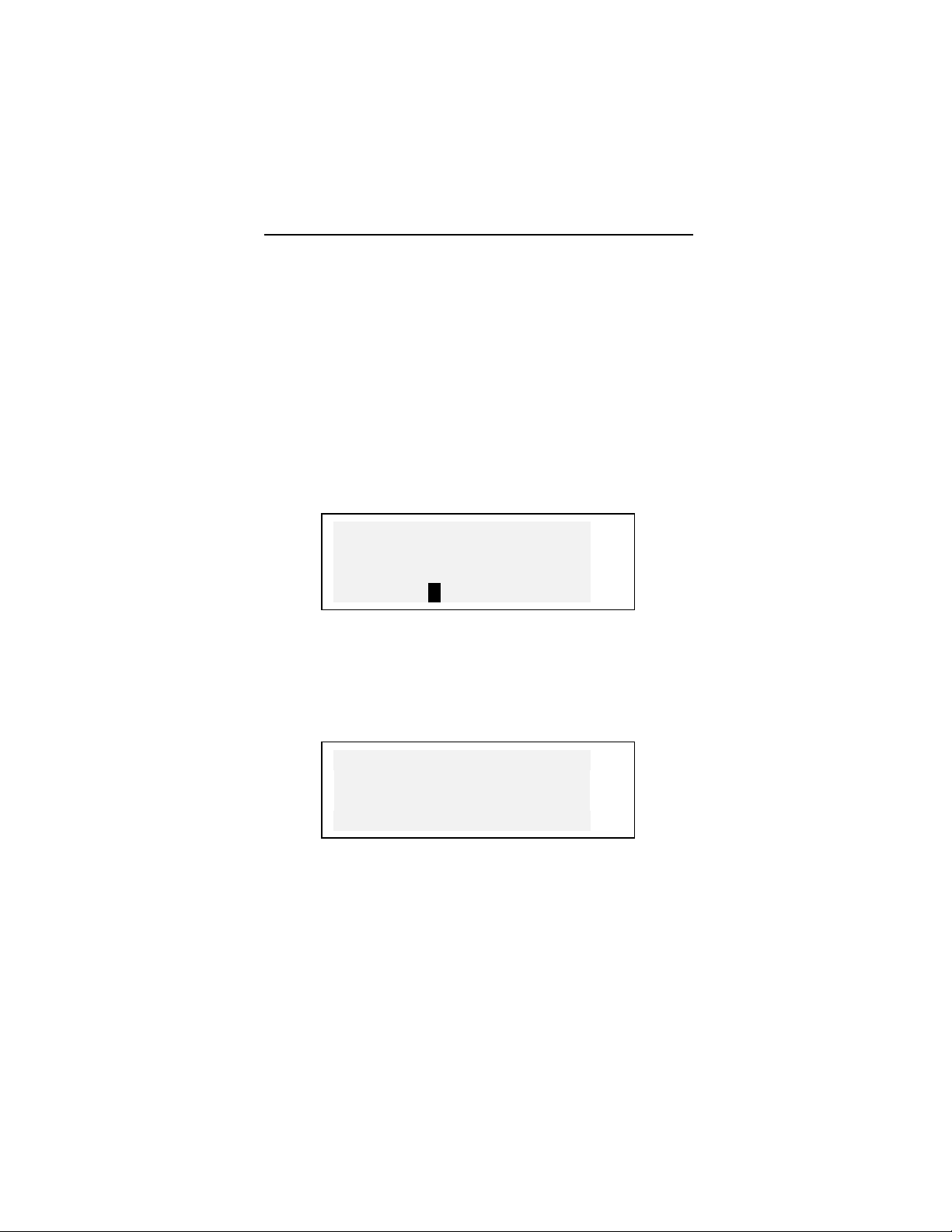
Language Teacher model EFR630T
Lorsque vous ouvrez l’écran Heure locale, l’appareil vous
annoncera l’heure actuelle.
z Pour désactiver ou réactiver la fonction de l‘annonce vocale
de l‘heure, utilisez la touche ▼.
z Appuyez sur ENTER pour enregistrer les modifications et
revenir au menu principal d'Installation.
Alarme
z Sélectionnez l’option Alarme dans le menu principal d'
Installation.
DÉF.L’ALARME
►
0 0:00
z Définissez l’heure de l’ Alarme.
Déplacez la barre de mise en surbrillance en utilisant les
touches ◄►. Pour changer une valeur dans le champs
sélectionné, appuyez sur une touche à chiffre du clavier.
Dans le format 12-heures, mettez A pour AM, P pour PM.
Appuyez sur ENTER pour avancer vers l’écran suivant.
ALARME:
DÉSACTIVÉ
◄
►
v
z Pour activer et désactiver l‘Alarme (fonction définie par
défaut), utilisez une touche fléchée.
z Appuyez sur ENTER pour enregistrer les modifications et
revenir au menu principal d'Installation. Si l’Alarme est
14
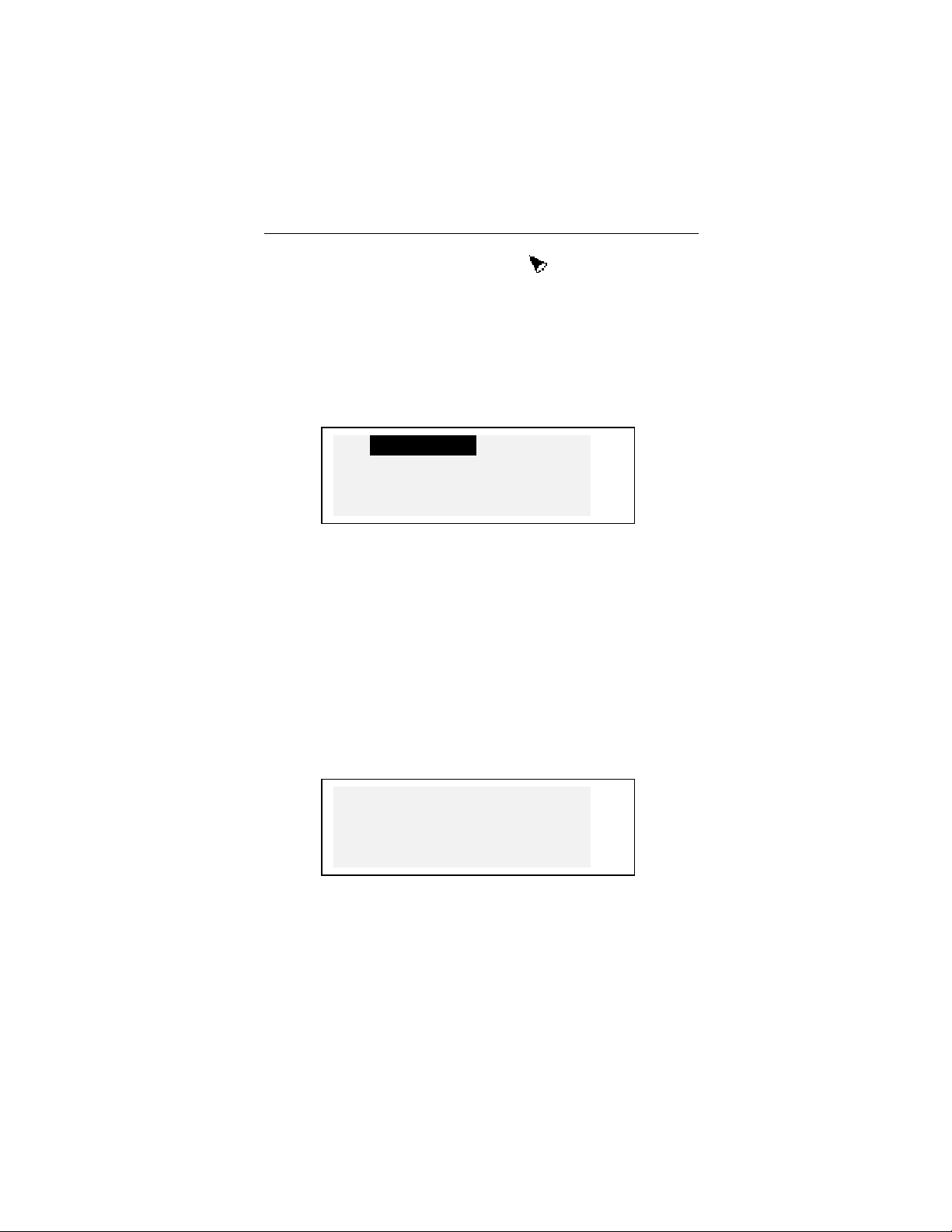
English-French-Russian Electronic Talking Dictionary User's Manual
activée, un symbole de clochette sera affiché sur la
droite de l’écran.
Format d’écran
z Sélectionnez l’option Format d’écran dans le menu
Installation.
12 Heures
24 Heures √
J/M/A
M/J/A √ v
z Pour modifier un paramètre, sélectionnez l’option souhaitée
et appuyez sur ENTER. Les paramètres en cours seront
cochés (le format 24 heures J/M/A est défini par défaut).
z Appuyez sur SHIFT+DEL pour revenir au menu principal
d'Installation.
Vérifier la mémoire
z Sélectionnez l’option Vérifier mémoire dans le menu
principal d'Installation pour voir combien il vous reste de
mémoire disponible.
Mémoire disponible:
65%
z Appuyez sur ENTER pour revenir au menu principal
d'Installation.
15
